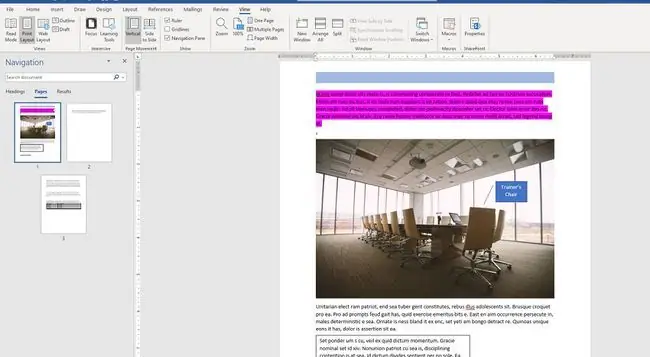- Автор Abigail Brown [email protected].
- Public 2024-01-15 11:26.
- Акыркы өзгөртүү 2025-01-24 12:16.
Microsoft Word сиз иштеп жаткан документти көрүүнүн бир нече жолун камсыз кылат. Ар бири документ менен иштөөнүн ар кандай аспектилери үчүн ылайыктуу, ал эми кээ бирлери бир барактарга караганда көп барактуу документтер үчүн жакшыраак. Ар дайым демейки көрүнүштө иштесеңиз, сизди жемиштүү кылган башка көрүнүштөрдү таба аласыз.
Бул макаладагы нускамалар Microsoft 365, Word 2019, Word 2016, Word 2013 жана Word 2010 үчүн Word үчүн колдонулат.
Макетин өзгөртүү
Word документтери демейки боюнча Басып чыгаруу макетинде ачылат. Каалаган убакта альтернативдүү калыпты тандай аласыз.
-
Таспага өтүп, Көрүү өтмөгүн тандаңыз.

Image -
Көрүүлөр тобунда калыпты өзгөртүү үчүн жеткиликтүү болгон башка калыптардын бирин тандаңыз.

Image
Документтин астындагы иконалар менен макеттерди өзгөртүү
Макетин тез өзгөртүүнүн дагы бир жолу - Word документ терезесинин ылдый жагындагы баскычтарды колдонуу. Учурдагы жайгашуу сөлөкөтү баса белгиленет. Башка калыпка которулуу үчүн, тиешелүү сөлөкөтүн тандаңыз.
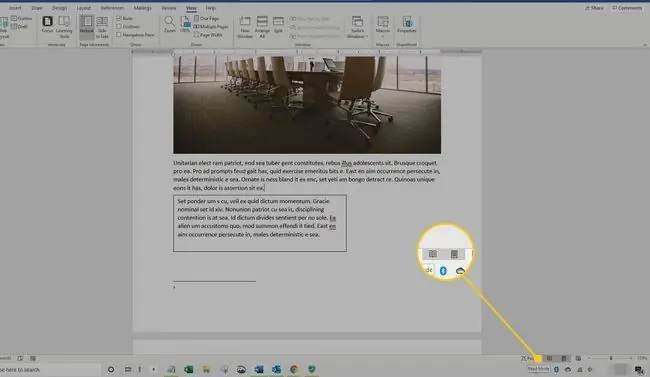
Сөз түзүмүнүн параметрлери
Word'тун учурдагы версиялары төмөнкү жайгашуу параметрлерин камсыз кылат:
- Басып чыгаруу макети - демейки жайгашуу жана сиз эң көп көрүүчү.
- Web Layout, эгерде сиз Word программасында веб-баракчаны иштеп жатсаңыз, ылайыктуу. Веб макети көрүнүшү документтин веб баракча катары кандай болорун көрсөтөт.
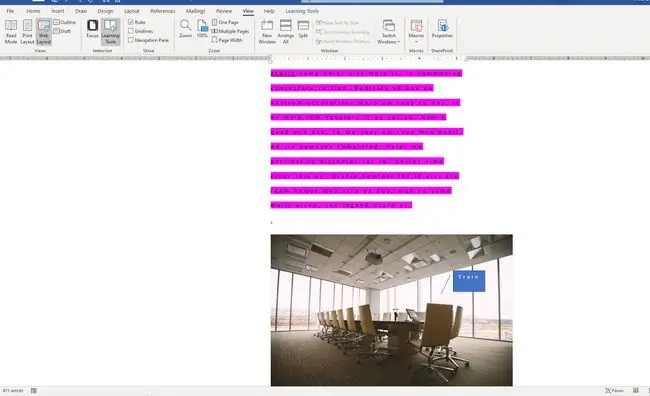
- Outline документтин мазмунунун контур версиясын түзөт. Көрсөтүлгөн деңгээлдердин санын жана тексттин форматталганын көзөмөлдөй аласыз. Узун документти иреттеп, чабыттоо үчүн Контур көрүнүшүн колдонуңуз.
- Долбоор көрүнүшү эч кандай форматтоосуз же графикасыз негизги текстти гана көрсөтөт. Бул Word'тун жөнөкөй текст редакторунун эквиваленти.
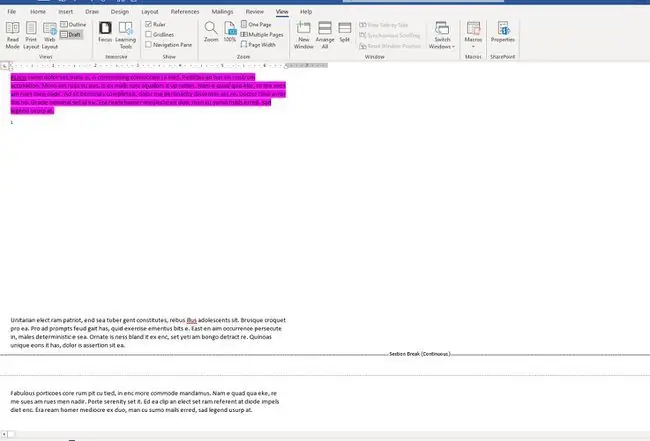
- Окуу режими жазуу куралдарын жана менюларды жашырып, документ беттерине көбүрөөк орун калтырат.
- Фокус режими документтин эч кандай алаксыбай жөнөкөйлөштүрүлгөн көрүнүшү жана Microsoft 365те жеткиликтүү. Эгер сизге лента керек болсо, чычканды экрандын жогору жагына жылдырып, лента төмөндөйт.
Сөздүн чагылдырылышын өзгөртүүнүн башка жолдору
Ошондой эле Көрүү өтмөгүндө Word документинин экранда кандай көрүнөрүн көзөмөлдөөнүн башка жолдору бар.
- Зом сиз каалаган масштабдын пайызын көрсөтүү үчүн колдоно турган диалог кутусун ачат. Word менен камсыздалган тандоолордун ичинен тандаңыз же каалаган пайызды киргизиңиз.
- 100%ке кичирейтүү документти заматта 100% өлчөмүнө кайтарат.
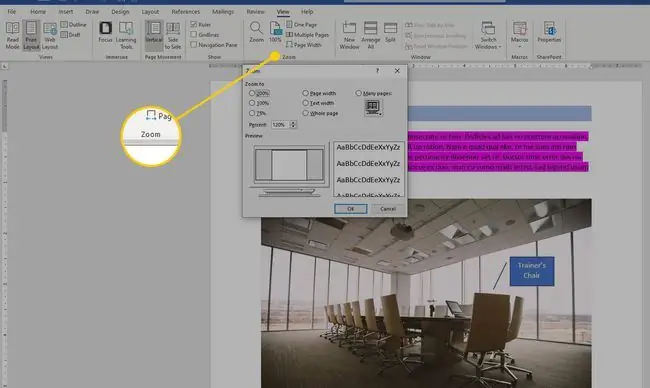
Бир бет же Бир нече барактар экранда документтин бир барагы же бир нече беттердин эскиздери көрсөтүлүшү үчүн көрүнүштү которот. экранда көрсөтүү.
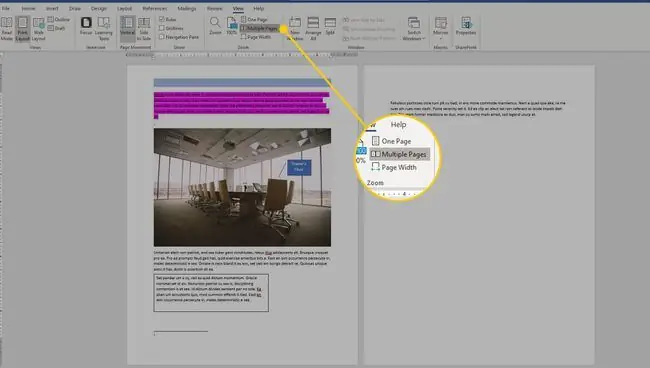
- Беттин эни жумушчу документтин туурасын экрандын өлчөмүнө чейин кеңейтет, адатта документтин үстүнкү бөлүгүн гана көрсөтөт.
- Сызгыч жана Тор сызыктар документтеги аралыкты жана объектилерди өлчөөнү жана объекттерди бетке тизүүнү жеңилдетет.
- Навигация панели документтин сол жагына ар бир барактын эскиздерин камтыган тилкени кошот. Бул бирден ашык барагы бар документтерде чабыттоо үчүн пайдалуу.